Содержание
домик в океане от Роджера Ренно — Gamedev на DTF
3D-художник Роджер Ренно рассказал о создании изометрической диорамы домика в Blender и создании реалистичной воды с помощью Blender’s Ocean Modifier.
10 860
просмотров
О художнике
Роджер Ренно — 3D-моделер на фрилансе и текстурщик 3D-анимации. Он учился на курсе CG и анимации в бразильском колледже Faculdade Melies, где увлекся моделированием, текстурированием и рендерингом. Работал над анимацией для Lightfarm Studio и игрой Valorant от Riot в качестве моделера пропсов и сетов. В настоящее время работает 3D-художником для детской анимации на разных YouTube каналах, а также сотрудничает с крупными 3D-продюсерами.
Таймлапс создания домика на воде.
Идея проекта и ее 3D-интерпретация
Идея создания такого домика возникла у Роджера Ренно, когда он увидел концепт 2D-художника Руслана Кима. На основе этой работы моделер решил подробнее изучить текстурирование в Blender и работу с нодами.
2D-сцена не содержит большого количества мелких деталей, но художник решил привнести в поверхность дерева более реалистичную текстуру, а воду — сделать подвижной.
Я очень люблю море. Когда я увидел эту концепцию, у меня возникла идея сделать воду живой и подвижной, чтобы появилось ощущение спокойствия от морских волн.
Моделинг и постановка ракурса
Для начала Роджер набросал всю сцену простыми блоками в изометрической проекции. Доски он расположил как в оригинальной концепции. Для лодки он создал базу по форме, в которую затем добавил и смоделировал несколько блоков по заданному силуэту.
Сложнее всего в такой работе сохранить пропорции и перспективу сцены, потому что в 2D-концептах часто есть мелкие детали, которые невозможно воспроизвести в 3D. На завершение потребовалось около 25 часов, не считая время рендеринга. Кстати, для постановки ракурса можно также использовать Fisheye линзу с бóльшими искажениями.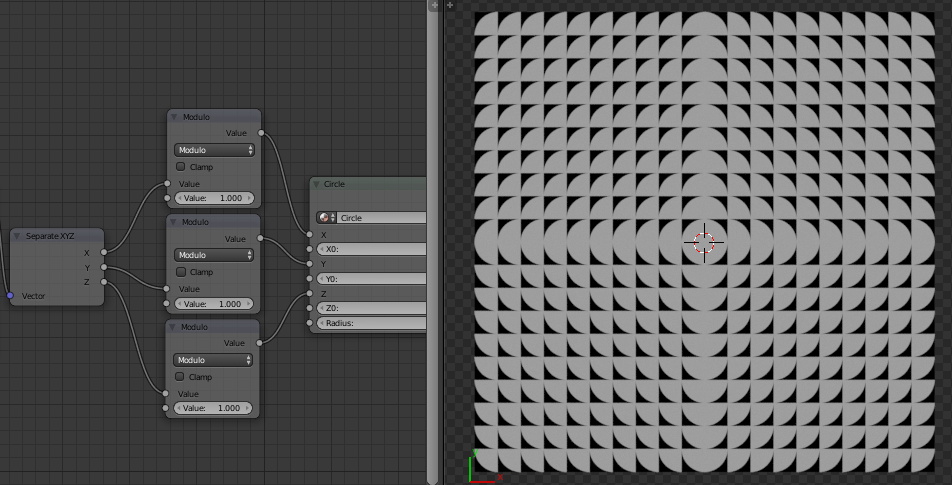
После основного блокинга в UV-картах каждого объекта художник создал высокополигональную версию модели, добавил деталей в режиме Sculpt и запек объекты для создания карт нормалей. Текстуру дерева он адаптировал под реальный материал и объекты окружения.
«Я предпочитаю добавлять каждую деталь сразу, чтобы потом было легче что-то менять»
Текстурирование
Текстуры Роджер Ренно подобрал на банках текстур, Quixel и Texture Haven.
Я тщательно настраивал цвет, яркость и контраст для каждой текстуры, чтобы получились желаемые цвета. Я старался не отходить от оранжевой цветовой палитры концепта и постоянно сравнивал цвета с референсом.
Для текстуры дерева взято изображение с Quixel Megascans. Художник наложил на него материал, который создал с помощью функции Curvature для передачи эффекта потертостей и изношенных углов дерева и металла.
Создание океана
Для поверхности воды использовался Ocean Modifier — мод, предназначенный для имитации глубоководных океанских волн и пены.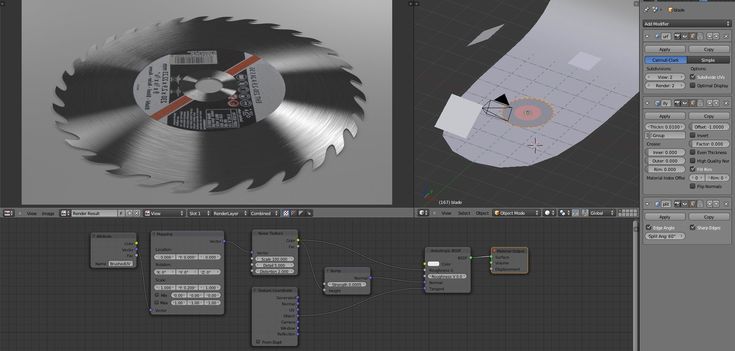 С помощью его параметров Роджер сделал небольшие волны и симуляцию приливов, шейдеры воды настроены параметрами transparency [прозрачность] и volumetric light [объемный свет].
С помощью его параметров Роджер сделал небольшие волны и симуляцию приливов, шейдеры воды настроены параметрами transparency [прозрачность] и volumetric light [объемный свет].
Самый простой и быстрый способ установить лодку на поверхности воды — использовать Shrinkwrap Modifier. С его помощью объект на поверхности родительской сетки (в данном случае — лодка на поверхности океана) приобрела движение воды без необходимости использования симуляции, которая значительно увеличила бы вес файла.
Рендеринг и свет
В этой сцене Роджер использовал Directional Sunlight [направленный солнечный свет] и HDRI с изображением заката из каталога HDRI Haven. Направленный свет дал свет лампе, осветил лодку, часть стен, а также несколько участков воды, чтобы дать больше отражений света.
В Adobe After Effects художник наладил цвета, яркость и контрастность сцены, зациклил анимацию и наложил маску с градиентом, чтобы имитировать легкий солнечный свет.
Для рефлексов на воде Роджер увеличил настройки Supported Nodes, в частности увеличил Specular [зеркальность] и уменьшил Roughness [шероховатость] прозрачного материала с небольшим количество синего и зеленого цветов.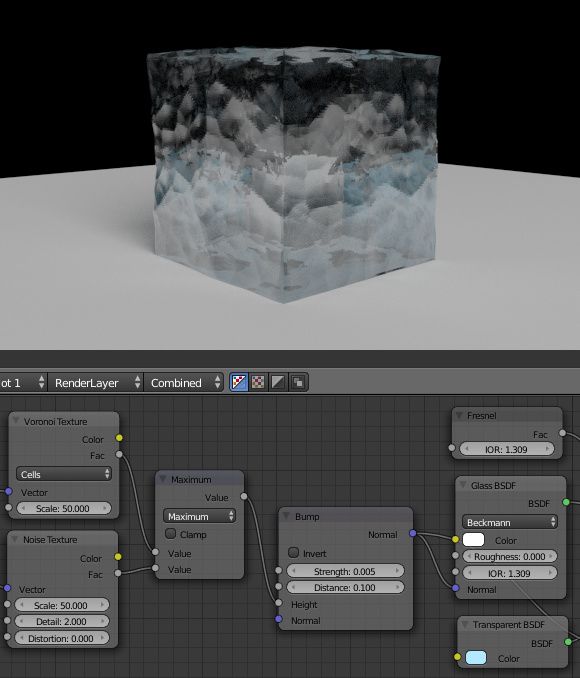
Сложности в работе и совет коллегам
Самым большим вызовом в этой работе, по признанию художника, оказалось сделать всю работу полностью в Blender: использовать максимум ресурсов программы и избежать применения сторонних программ, таких как Substance Painter — приложение для создания 3D-текстур.
Я использовал только систему нодов в Blender Shade Editor и встроенные текстуры, в частности Ocean Modifier.
Больше всего времени заняло создание шейдеров и освещения.
Мне пришлось провести множество тестов рендеринга с шейдерами и изучить редакторы Curvature и Normal в Blender.
Тем, кто только начинает работать в 3D, художник рекомендует подумать в первую очередь о концепции моделирования.
Хорошенько изучите концепт, посмотрите, нет ли ошибок в перспективе, которые мешают конечному результату. Даже если модель не идеальна или если вы хотите продолжить немного в другом направлении, главное — решить этот вопрос до конца работы.
Даже если есть что-то, что вы не можете исправить сейчас, не беспокойтесь — сделайте это в следующий раз.
Автор текста: художник Роджер Ренно, статью перевела Юлия Хлебко, автор в Smirnov School. За помощь с переводом благодарим автора курса «Основы Blender» Алексея Щербакова и автора курса «3D-персонаж» Юлию Пиштар.
Как наложить текстуру в блендер?
Как наложить текстуру в блендер?
После того, как Вы создали материал, возле вкладки Материала появится вкладка Текстур. Для создания новой текстуры, нужно перейти в нее и нажать кнопку New. В Blender можно накладывать несколько текстур на один объект. В данном поле можно задать осмысленное имя текстуре, чтобы потом легко ее находить.
Как удалить UV развертку в Blender?
Удалить развёртку можно, и для этого нужно в разделе Mesh — UV Texture нажать на крестик с названием развёртки (см. скриншот).
Как изменить цвет объекта в блендере?
Изменение цвета Изменяя их величины, можно установить любой цвет.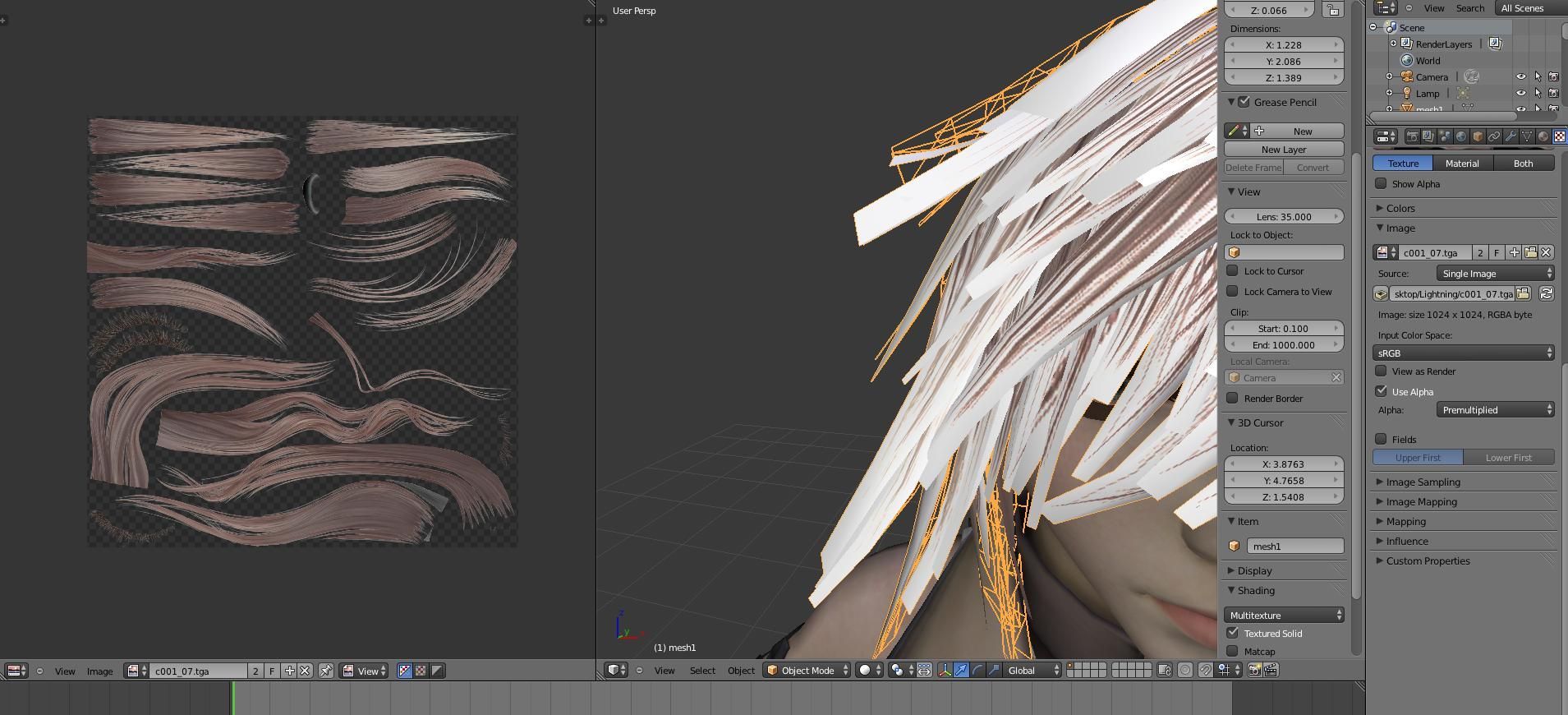 Самый простой путь выбрать цвет — кликнуть по квадрату, в котором отображается текущий цвет (обозначен стрелкой на картинке) и во всплывшем окне выбрать нужный цвет.
Самый простой путь выбрать цвет — кликнуть по квадрату, в котором отображается текущий цвет (обозначен стрелкой на картинке) и во всплывшем окне выбрать нужный цвет.
Как сделать прозрачный объект в блендере?
За прозрачность в Blender Render отвечают параметры «Transparency» (Прозрачность) во вкладке «Material». Активируем их галочкой. По умолчанию значение параметра «Alpha» равно единице, чем оно меньше, тем материал будет прозрачней. Эффект Френеля «Fresnel» и смешение «Blend» регулируются шкалами справа.
Как удалить часть объекта в блендер?
Три основных способа удаления
- Перейдите в Object и найдите Delete в конце списка. Нажмите.
- Клавиша X на клавиатуре. После нажатия появится запрос подтверждения, на него нужно будет кликнуть или нажать D.
- Клавиша Delete на клавиатуре. Удаляет без подтверждения.
Как изменить форму объекта в блендере?
Изменение формы объектов в Blender.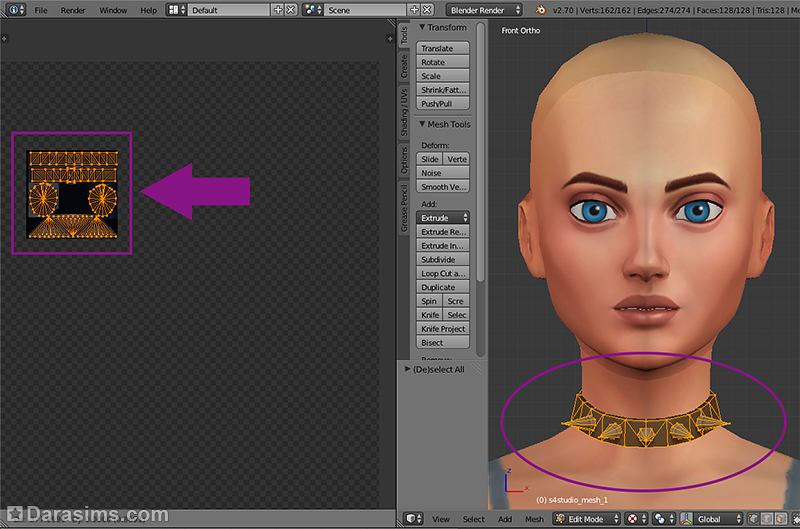 …Для этого:
…Для этого:
- Нажать клавишу G (включить режим перемещения).
- Вращая колесо мыши, определить количество передвигаемых вершин (изменяется размер ограничивающей их окружности).
- Перемещая мышь (не нажимая ЛКМ), добиться нужной формы объекта.
Как удалить ребро блендер?
Если вы выберете в меню удаления «Ребра«(Edges) или «Грани» (Faces),то сможете удалить ребра или грани,оставляя вершины на месте. Примечание: Кнопка X (или DEL) показывает меню удаления, позволяя удалять вершины, ребра и грани.
Как применить модификатор в Blender?
Под заголовком находятся 3 кнопки:
- Apply (применить) – Превратить модификатор в “реальный”: конвертировать геометрию объекта в модифицированную геометрию и удалить модификатор.
- Apply as Shape Key (применить как ключ формы) – Сохраняет результат модификатора в новый относительный шейп ключ.
Как удалить модификатор в 3д макс?
Для удаления назначенного модификатора необходимо выделить его название в стеке модификаторов и нажать кнопку Remove modifier from the stack (Удалить модификатор из стека), расположенную под окном стека модификаторов (рис.
Что такое стек модификаторов?
Стек модификаторов¶ Стек модификаторов применяется том порядке, в котором модификаторы оказывает влияние на результат. … Модификаторы вычисляются сверху вниз в стеке. В этом примере желаемый результат (справа) достигается путем зеркального отображения первого объекта, а затем расчета подразделением поверхности.
Как работает модификатор Bend?
Итак Bend — модификатор стоящий в списке на одном из первых мест. Этот модификатор который позволяет изгибать\искривлять объекты. Изгиб возможен вплоть до 360 градусов по произвольной оси. Применяя модификатор к объекту вы можете контролировать, как угол так и направление изгиба по любой из осей.
Как деформировать объект в 3d Max?
Перейдите в режим редактирования loft-объекта, разверните свиток Deformation (Деформация) и щелкните на кнопке Fit (Подгонка) — откроется окно Fit Deformation. Обратите внимание, что должен быть установлен режим Display X Axis.
Как сделать спираль в 3ds Max?
Создайте сплайн Helix (Спираль). Для этого перейдите на вкладку Create (Создание) командной панели, в категории Shapes (Формы) выберите строку Splines (Сплайны) и нажмите кнопку Helix (Спираль).
Как увеличить толщину линии в 3d Max?
В 3ds Max есть возможность задать сплайну толщину. Например, чтобы создать решетку на окно нужно нарисовать сплайн. Затем в настройках сплайна достаточно поставить два флажка в свитке Rendering: Enable in Renderer, и Enable in Viewport.
Как работает boolean в 3DS Max?
Коротко можно записать алгоритм использования Boolean так:
- Создать два объекта.
- Выделить один из них (операнд А).
- Вызывать команду Boolean.
- Щелкнуть по кнопке Pick Operand B.
- Щелкнуть по второму объекту в любом видовом окне.
- Щелкнуть правой кнопкой мыши в активном видовом окне (это для того, чтобы завершить команду).
Как сгруппировать фигуры в 3D Max?
Чтобы присоединить к группе новый объект, например, чайник, нужно выделить сам чайник, затем нажать Group — Attach. Потом кликнуть по закрытой группе Stol, либо, если группа открыта, то кликнуть по контейнеру группы.
Потом кликнуть по закрытой группе Stol, либо, если группа открыта, то кликнуть по контейнеру группы.
Как добавить текстуру к объекту в Blender
В этой статье я объясню, как использовать текстуры в Blender самым простым способом. Я также хочу добавить просто текстуру, чтобы вы могли делать простые корректировки, когда это необходимо.
Как добавить текстуру в Blender? Перейдите на вкладку затенения, перетащите текстуру изображения в нижнюю часть интерфейса. Щелкните и перетащите желтую точку на новый узел текстуры изображения и поместите ее на желтую точку с именем «Базовый цвет» в узле «Принципиальный BSDF». Теперь мы можем видеть текстуру куба по умолчанию.
В большинстве случаев это то, что нам нужно, чтобы добавить текстуру к объекту и увидеть его:
- Объект
- Текстура изображения
- Материал А
- УФ-карта
- Правильный режим просмотра
В оставшейся части этой статьи мы подробно рассмотрим, как все это работает с использованием текстур изображений, и как мы можем изменить способ сопоставления текстуры с кубом. Мы также расширим наши знания о различных видах текстур, других методах наложения и познакомимся с некоторыми основами материалов.
Мы также расширим наши знания о различных видах текстур, других методах наложения и познакомимся с некоторыми основами материалов.
Если вам нужно найти материал для работы, вы можете найти множество ресурсов в этой статье.
Сопутствующее содержимое: 32 лучших бесплатных библиотеки текстур для Blender и 3D-художников
Если вы ищете действительно удобный способ добавления и управления материалами в Blender, вы можете проверить materialiq. Он также поставляется с большой библиотекой для работы прямо внутри Blender.
Внешний контент: Blender market — Materialiq
Но давайте теперь продолжим с тем, как мы можем добавить текстуру к нашим объектам в Blender.
Проблема с добавлением текстур
Во введении мы начали с очень простого примера. Однако под капотом многое уже настроено для нас. Однако есть много вопросов, на которые мы еще не задали и не ответили.
Откуда мы знаем, что добавляем текстуру в куб? Что, если у нас есть несколько объектов, как мы узнаем, к какому объекту применена текстура?
Почему текстура повернута таким образом и почему с каждой стороны применяется только часть текстуры?
По сути, нам нужен способ установить связь между текстурой и объектом. Во вводном примере это уже настроено для нас как часть сцены по умолчанию.
Во вводном примере это уже настроено для нас как часть сцены по умолчанию.
Между объектом и текстурой есть два компонента. Материал и некоторый способ сопоставления текстуры с объектом.
Чтобы немного усложнить ситуацию, в Blender также есть различные режимы просмотра и механизмы рендеринга. Мы не будем углубляться в это здесь, но нам нужно убедиться, что мы различаем режимы, в которых мы можем просматривать текстуры, и в которых мы не можем.
Два вида текстур
При работе с 3D мы сталкиваемся с двумя видами текстур. Это:
- Процедурные текстуры
- Текстуры изображений
Мы уже касались текстур изображения во введении. Это текстуры, состоящие из изображения. Это может быть любая фотография или изображение, созданное в приложении для работы с 2D-изображениями, например в Photoshop.
Существуют также специальные инструменты для создания текстур. Эти программы обычно могут выводить текстуры изображений, которые мы можем подключить к Blender.
Процедурная текстура — это математическая операция, создающая определенный узор. Часто черно-белый узор или очень сложные цвета. Некоторыми примерами процедурных текстур являются градиенты, различные виды шумов и вороные узоры.
Не дайте себя обмануть, мы можем создавать очень реалистичные текстуры с помощью процедурного метода. На самом деле, многие считают, что это будущее текстурирования.
Этим двум типам текстур нужен материал, но они используют разные сопоставления между текстурой и объектом.
В этой статье вы найдете множество текстурных материалов.
Связанное содержимое: 10 лучших библиотек материалов для художников Blender
Различные методы наложения текстуры на объект
Существует четыре основных способа наложения текстур. Два для текстур изображений и два для процедурных текстур.
- УФ-картирование
- Сопоставление ящиков
- Сгенерированные координаты
- Координаты объекта
УФ-картирование
Это наиболее распространенный тип отображения текстур изображений.
UV Mapping, по сути, дает геометрии объекта две дополнительные координаты. У нас есть координаты X, Y и Z в трехмерном мире. Но для геометрии объектов добавляем еще две координаты. U и V.
Не используются в трехмерном мире. Вместо этого они получают двумерные мировые значения. Мы можем использовать эти дополнительные координаты, чтобы сказать, где в 2D-мире находится 3D-объект.
Этот метод мы рассмотрим более подробно, так как он настолько распространен и универсален.
Для полного руководства по UV-карте вы можете прочитать эту статью здесь:
Связанное содержание: Полное руководство по UV-карте в Blender изменили форму на что-то другое, вам придется изменить UV-карту. Делаем это в UV Editor.
Вы можете проверить наличие UV-карты у вашего объекта на панели свойств. Перейдите на вкладку данных объекта и найдите раздел UV Map.
Здесь вы найдете список UV-карт для выбранного объекта. Если список пуст, нажмите кнопку «плюс», чтобы добавить его. Дважды щелкните его, чтобы переименовать.
Дважды щелкните его, чтобы переименовать.
На данный момент нам нужна только одна UV-карта, но обратите внимание, что к одному и тому же объекту может быть добавлено несколько UV-карт. Позже мы сможем получить доступ ко всем из них в нашем материале.
В качестве последнего замечания по этой теме, прежде чем двигаться дальше, я также могу порекомендовать вам проверить Zen UV. Очень популярное дополнение с множеством дополнительных инструментов для быстрого и простого редактирования ваших UV.
Внешнее содержимое: Blender Market — Zen UV
Для тех из вас, кто работает с рисованием текстур или хочет экспортировать что-то вроде Substance painter, UV Packmaster — лучший инструмент, который я когда-либо видел, для быстрой упаковки UV-карты.
Внешнее содержимое: Blender Market — UV packmater
Box mapping
С текстурой изображения мы также можем использовать box mapping, также известную как трехплоскостная проекция.
Этот метод берет текстуры изображения и проецирует их со всех сторон нашего объекта.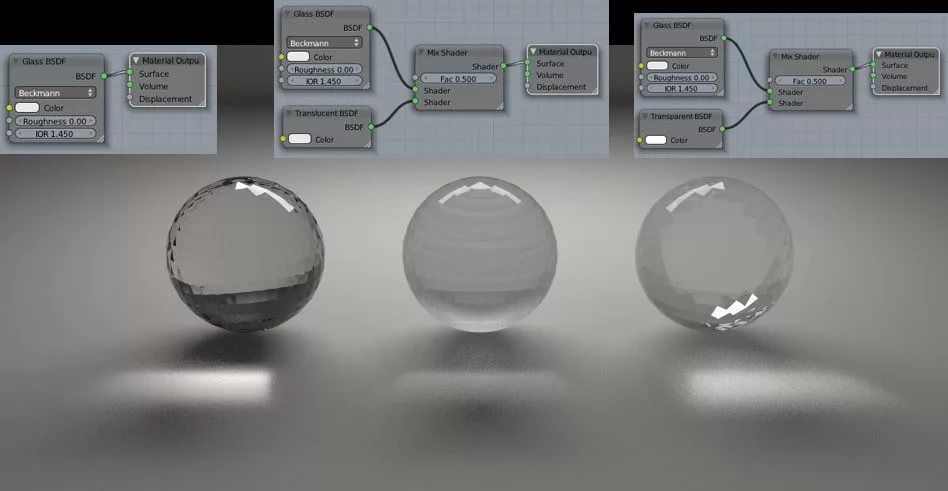 Подробнее об этом можно прочитать здесь:
Подробнее об этом можно прочитать здесь:
Связанное содержимое: Рабочий процесс наложения блоков Blender, краткий обзор
Сгенерированное и сопоставление объектов
Для процедурных текстур в Blender у нас есть два различных способа отображения их на объекте. Мы называем их сгенерированными координатами и координатами объекта.
Они довольно простые и похожие, поэтому мы рассмотрим их ближе к концу статьи.
Просмотр текстуры в окне просмотра 3D и отрисовка объекта с текстурой.
В Blender есть четыре разных режима просмотра. Два из них способны отображать текстуры, а два больше ориентированы на использование при моделировании или выполнении других видов работ.
Вы можете найти режимы просмотра в правом верхнем углу окна 3D-просмотра.
Режимы просмотра слева направо:
- Каркас
- Твердый
- Материал/Внешний вид
- Рендеринг
По умолчанию мы в сплошном режиме. Это изменится на представление материала, ранее называвшееся lookdev, когда мы перейдем в рабочую область затенения.
Сопутствующее содержимое: Руководство по затенению области просмотра Blender
Мы можем видеть текстуры только в представлении материалов и представлении с визуализацией. Материальный вид всегда будет выглядеть одинаково, но визуализированный вид зависит от текущего механизма рендеринга. По умолчанию мы в Eevee.
Мы можем переключать режим просмотра независимо от того, в какой рабочей области мы находимся, щелкая по значкам.
Создание материала
Ранее мы говорили, что нам нужны два компонента, чтобы создать связь между объектом и текстурой. Отображение — это первое, а второе — это материал.
Материал подобен мини-программе. Он может варьироваться от очень простого до очень сложного. Он может иметь несколько текстур в качестве входных данных и выполнять всевозможные математические операции для создания сложного материала. Мы также можем просто отображать одну текстуру на объекте.
В этой статье мы будем придерживаться самого простого материала. Чтобы узнать больше о материалах, я предлагаю вам прочитать эту статью:
Чтобы узнать больше о материалах, я предлагаю вам прочитать эту статью:
Связанный контент: Полное руководство для начинающих по узлам Blender, Eevee, Cycles и PBR
Для более продвинутых пользователей или после прочтения руководства для начинающих эти две статьи более подробно описывают материалы PBR, смешивание шейдеров и работу с редактором узлов.
Связанное содержимое: Рендеринг на основе физики и материалы Blender
Связанное содержимое: Рендеринг на основе физики, узлы Blender, пример текстуры кирпича
Куб по умолчанию поставляется с материалом. Но если у вас его нет для вашего объекта, выберите свой объект, перейдите на вкладку материала на панели свойств и нажмите кнопку «плюс» рядом со списком вверху.
Добавляет к нашему объекту материал по умолчанию. Дважды щелкните материал в списке, чтобы переименовать его.
Если вы еще этого не сделали, переключитесь на рабочую область затенения в верхней части интерфейса. На этом этапе у вас должен быть объект с материалом и UV-картой. Нам нужна только текстура изображения.
Нам нужна только текстура изображения.
Импорт текстуры изображения
Есть много способов добавить текстуру изображения в Blender. Самый быстрый способ — перетащить текстуру изображения в редактор шейдеров в Blender.
Это добавит узел текстуры изображения в редакторе шейдеров с прикрепленным изображением.
Другой способ — сначала добавить узел текстуры изображения, перейдя в меню добавления в редакторе шейдеров, перейти к текстуре и найти «текстура изображения». Поместите узел в область редактора узлов слева от основного узла BSDF. Затем нажмите «Открыть» и найдите нужную текстуру изображения.
Настройка материала
После того, как мы получили изображение и узел текстуры изображения в редакторе узлов, мы подключаем желтый разъем с правой стороны узла текстуры изображения к левому входному разъему «базового цвета» на принципиальной BSDF. .
В этот момент вы должны увидеть какую-то текстуру в окне 3D-просмотра, если вы находитесь в рабочей области шейдера с режимом просмотра материала. Вы добавили UV-карту к своему объекту, и материал настроен с текстурой изображения.
Вы добавили UV-карту к своему объекту, и материал настроен с текстурой изображения.
Если вы не видите текстуру, выберите объект в окне просмотра, нажмите Tab, чтобы перейти в режим редактирования, и нажмите A, чтобы выбрать все. Затем нажмите U и выберите «Smart UV Project».
Эта процедура заставит Blender сгенерировать новые UV-координаты на основе алгоритма «Smart UV Project» для всего объекта. Подробнее об этом в ближайшее время.
Также не забудьте заглянуть в электронную книгу. Я уверен, что она поможет вам быстрее освоить Blender. Вот почему я сделал это. Нажмите на ссылку.
Рекомендуемое содержание: Электронная книга Artistrender
Теперь обратите внимание, как Principled BSDF подключен к узлу вывода материала.
Принципиальный BSDF обрабатывает математику, которая преобразует все входные данные в общий вывод для отображения в окне просмотра и окончательного рендеринга.
Также обратите внимание на фиолетовый ввод слева от узла текстуры изображения. Здесь мы можем ввести UV-карту, чтобы указать, где на объекте находятся разные пиксели текстуры изображения.
Здесь мы можем ввести UV-карту, чтобы указать, где на объекте находятся разные пиксели текстуры изображения.
Без ввода здесь Blender использует UV-карту по умолчанию.
Координаты текстуры и процедурные текстуры
С процедурными текстурами мы не используем узел текстуры изображения. Вместо этого мы идем в меню добавления или нажимаем Shift+A в редакторе шейдеров. Затем мы добавляем один из других типов текстур. Вот несколько хороших для начала:
- Текстура шума
- Масгрейв текстура
- Текстура Вороного
Мы заменяем узел текстуры изображения одним из этих узлов процедурной текстуры. Затем мы добавляем узел координат текстуры из подменю ввода.
Узел координат текстуры имеет много выходов фиолетового цвета. Каждый из них представляет собой отдельный тип отображения, который мы можем использовать.
По умолчанию процедурные текстуры используют «сгенерированный» вывод из узла координат текстуры. Мы также можем использовать вывод объекта для другого сопоставления.
Обычной практикой является использование узла координат текстуры и подключение его к узлу сопоставления перед подключением узла сопоставления к рассматриваемой текстуре.
С такой настройкой мы можем использовать узел сопоставления для масштабирования, перемещения или поворота текстуры, регулируя значения.
Работа с UV-картой
На данный момент у нас есть объект, который каким-то образом отображает текстуру. Но как изменить то, как эта текстура накладывается на объект? Изменяем UV-карту.
Мы рассмотрим основы. Но для более глубокого изучения прочитайте эту статью:
Связанный контент: Полное руководство по UV-карте в Blender
Это также этап, на котором дополнение Zen UV map может пригодиться для более продвинутого или быстрого Редактирование UV-карты.
Внешний контент: Blender Market — Zen UV
Ранее мы узнали, что список UV Maps для выбранного объекта можно найти во вкладке данных меша на панели свойств. Здесь мы увидим значок камеры рядом с нашей UV-картой. если у нас есть более одной UV-карты, то карта со значком камеры считается картой по умолчанию для рендеринга.
если у нас есть более одной UV-карты, то карта со значком камеры считается картой по умолчанию для рендеринга.
Но для правильного предварительного просмотра мы также должны убедиться, что мы выбрали UV-карту по умолчанию, чтобы фон был выделен.
Теперь перейдите в рабочую область «UV Editing» и выберите режим просмотра материала в окне 3D-просмотра с правой стороны. Это сделано для того, чтобы мы могли немедленно получать отзывы о наших изменениях в UV-редакторе, который мы видим слева.
Если вы не видите фоновое изображение в UV-редакторе, вы можете выбрать его из раскрывающегося меню вверху.
Чтобы увидеть всю UV-карту или ее часть, необходимо выбрать рассматриваемые грани в режиме редактирования в окне 3D-просмотра.
Настройка UV-карты
Для выполнения основных манипуляций с UV-картой мы используем те же горячие клавиши, что и в окне 3D-просмотра, для преобразований и выделения выполняются таким же образом.
Нажмите и перетащите, чтобы выбрать часть или всю УФ-карту. Нажмите G, S или R для перемещения, масштабирования или поворота. Также используйте A и Alt+A для выбора и отмены выбора.
Нажмите G, S или R для перемещения, масштабирования или поворота. Также используйте A и Alt+A для выбора и отмены выбора.
Если вы масштабируете UV-карту больше, чем изображение, изображение будет расположено поперек объекта.
Чтобы воссоздать УФ-карту, в окне 3D-просмотра выберите все или часть объекта, который вы хотите воссоздать, и нажмите U. Затем выберите один из методов проецирования, чтобы Blender пересчитал выбранную часть УФ-карты с выбранным алгоритм.
Для получения дополнительной информации о воссоздании UV-карты или, скорее, проекции UV-карты, как ее обычно называют, ознакомьтесь со статьей, указанной выше.
Мы также можем вращать, перемещать и масштабировать узлы. Точно так же, как мы обсуждали выше с процедурными текстурами. Мы можем использовать узел координат текстуры с выводом UV, подключить его к узлу сопоставления и подключить узел сопоставления к узлу текстуры изображения.
Таким образом, мы можем настроить значения в узле отображения, чтобы настроить отображение текстуры.
Рендеринг текстурированного объекта
Чтобы увидеть, как текстура выглядит в финальной сцене, расположите камеру и нажмите F12. В зависимости от того, используете ли вы Cycles или Eevee, это может занять очень разное количество времени.
Информацию о перемещении и позиционировании камеры см. в этой статье:
Статья по теме: Как перемещать камеру в Blender
Если у вас возникли проблемы со своевременным рендерингом сцен, даже если у вас есть видеокарта Nvidia, вы можете проверьте, настроен ли Blender для его использования, просмотрев это руководство:
Связанное содержимое: Как использовать GPU для рендеринга в Blender
Если ваши рендеры все еще слишком медленные, я настоятельно рекомендую попробовать K-Cycles. Это неофициальная сборка Blender, в которой есть измененная версия Cycles, способная выполнять рендеринг гораздо быстрее.
Внешний контент: Blender market — K-Cycles
Заключительные мысли
Если вы считаете, что этот контент может быть полезен другим, поделитесь им в своих социальных сетях. Для собственной выгоды вы также можете подписаться на нашу рассылку ниже.
Для собственной выгоды вы также можете подписаться на нашу рассылку ниже.
Мы перешли от самого быстрого способа добавления текстуры изображения к изучению различных частей, которые нам нужны, чтобы перейти от простого объекта к объекту с материалом и текстурой.
Мы обратились к UV-карте для текстур изображений, и теперь мы знаем, что существуют также процедурные текстуры, и они используют другой тип отображения.
Как добавить текстуры в Blender: пошаговое руководство
Окружающий мир богат текстурами; поверхности большинства видимых объектов текстурированы. Таким образом, в компьютерной графике «текстура» просто относится к тому, как выглядит поверхность объекта, и не зависит от его формы.
В этой статье мы покажем вам, как добавлять текстуры в Blender. Давайте прыгать прямо в!
Начало работы
Прежде чем мы начнем добавлять текстуры в Blender, вам сначала понадобится файл текстуры, сохраненный на вашем компьютере. Это может быть файл текстуры в формате PBR или физически обоснованный рендеринг, представляющий собой процесс создания цифровых двумерных изображений, в которых хранится информация о поверхности и цвете, которая будет проецироваться на трехмерный объект.
Однако можно использовать любой другой формат, который поддерживает Blender. Различные веб-сайты предоставляют бесплатные файлы текстур, например, PolyHaven.
Вам также понадобится объект, к которому будет применена текстура. Мы начали с простого куба и добавили несколько более сложных объектов с большим разнообразием поверхностей.
Связано: Начало работы с Blender: Руководство для начинающих
Шаг 1: Создание нового материала
Прежде чем вы сможете добавить текстуру, вам необходимо назначить материал объекту. Выполните следующие шаги:
- Щелкните левой кнопкой мыши на кубе и выберите Материалы (значок сферы расположен в правом нижнем углу).
- Щелкните значок плюс ( + ), чтобы добавить новый материал.
- Переименовать материал. Для этого примера мы назовем наш «пример».
Теперь, когда материал назначен и назван, пришло время применить текстуру.
Шаг 2.
 Импорт и применение текстуры
Импорт и применение текстуры
Чтобы применить текстуру изображения к объекту, выполните следующие действия:
- На вкладке «Материалы» найдите Base Color и щелкните маленькую цифру 9.0005 желтая точка рядом с ним.
- Выберите Текстура изображения .
- Нажмите Откройте и найдите загруженный ранее файл текстуры, чтобы импортировать его.
После импорта вы можете заметить, что объект по-прежнему выглядит так же. Чтобы просмотреть изменения, вам нужно включить режим Material Preview в окне просмотра; нажмите на сферу , расположенную в верхнем правом углу окна просмотра. Выбор Display Render Preview 9Режим 0006 также позволяет увидеть текстуру.
Шаг 3. Разверните объект
Хотите больше контроля над внешним видом? Вы можете сделать это, сообщив Блендеру, как сопоставить текстуру с гранями объекта. Для этого требуется UV-отображение, но сначала вам нужно развернуть ваш объект, что представляет собой процесс превращения поверхности 3D-объекта в плоскую 2D-плоскость. В некотором смысле это похоже на разворачивание куба обратно в его плоское состояние.
В некотором смысле это похоже на разворачивание куба обратно в его плоское состояние.
Чтобы развернуть UV, щелкните объект и выполните следующие действия:
- Нажмите UV Editing вверху. Вы увидите окно 3D-просмотра справа и UV-редактор слева.
- Выберите объект, нажав A на клавиатуре.
- Чтобы развернуть объект, нажмите U на клавиатуре.
Шаг 4. Очистка
Иногда текстура может отображаться не так, как вы хотели, сразу после УФ-развертки. Это может произойти, если текстура не была создана специально для объекта. Чтобы обойти это, выполните следующие действия:
- Выберите объект и войдите в режим редактирования, нажав клавишу Tab .
- Измените поле типа редактора на UV Editing .
- Выберите части развернутого объекта, которые вы хотите отредактировать. Чтобы масштабировать его, нажмите S и переместите мышь соответствующим образом.


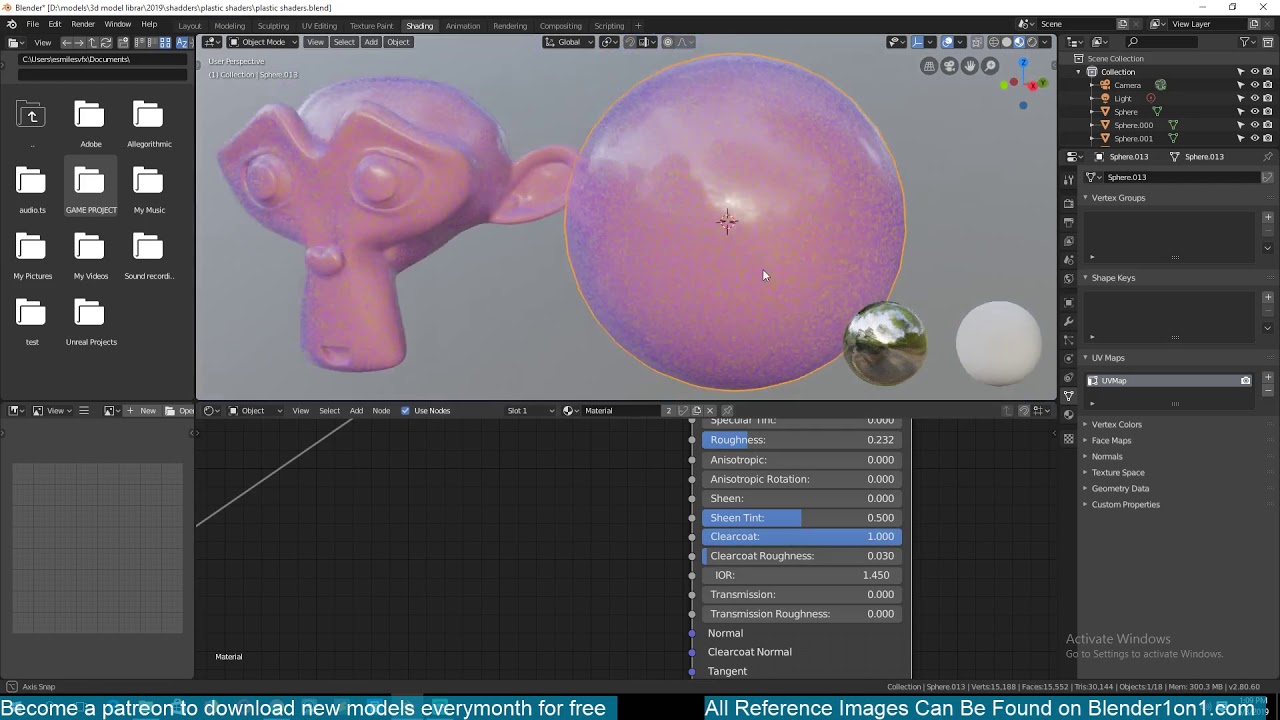 Даже если есть что-то, что вы не можете исправить сейчас, не беспокойтесь — сделайте это в следующий раз.
Даже если есть что-то, что вы не можете исправить сейчас, не беспокойтесь — сделайте это в следующий раз.